Windows Terminal, Windows 10da her zaman yönetici olarak nasıl çalıştırılır

Windows 10

Sonunda bekleyiş sona erdi millet! Windows 11 nihayet halka sunuldu ve artık geçerli bir lisansla bilgisayarınızı Windows 10'dan ücretsiz olarak yükseltebilirsiniz. Yeni işletim sistemi, Android uygulamaları yükleme yeteneği, buzlu cam kullanıcı arayüzü, yeni Başlat menüsü ve çok daha fazlası gibi çok sayıda değişikliği beraberinde getiriyor .
Bilgisayarınızı manuel olarak yükseltmek istiyorsanız, sisteminizde en son ISO'yu şu şekilde edinebilirsiniz.
İçindekiler
Windows 11 ISO nasıl indirilir ve ISO kullanılarak Windows 11 nasıl kurulur
Microsoft, Windows 11'i bu şekilde yüklemek isteyen herkes için Windows 11 ISO dosyalarını indirmeye hazır hale getirdi. Eh, sadece kimse değil . Önce sizin (ve PC'nizin) karşılaması gereken belirli gereksinimler vardır.
İlgili: Windows 11'de Dosya ve Klasörler Nasıl Paylaşılır
Windows 11 Gereksinimleri
İlgili: Pil Sağlığı Nasıl Kontrol Edilir Windows 11
Adım 1: Resmi Windows 11 ISO'yu indirin
Resmi Windows 11 ISO dosyasını indirmek için aşağıda verilen bağlantıya tıklayın.
Sayfada, aşağı kaydırın ve mevcut indirme seçeneklerini ortaya çıkarmak için 'İndirmeyi Seç'i tıklayın.

'Windows 11'i seçin.

Tıklayın indirin şimdi .
Ardından, açılır menüden ürün dilini seçin ve Onayla'yı tıklayın .
Bir sonraki sayfada, son bağlantıya sahip olacaksınız. İndirmeyi başlatmak için üzerine tıklayın.
İlgili: Windows 11 ile Windows 11'i Çift Önyükleme Nasıl Yapılır: Adım adım kılavuz
Adım 2: Resmi Windows 11 ISO'yu yükleyin (3 yöntem)
Artık tüm temelleri kapsadığımıza göre, kuruluma başlama zamanı. Bununla ilgili birkaç yol var.
Yöntem 1: setup.exe ile aynı bilgisayara yükleyin
Bu yöntem, Windows 11'i ISO'dan indirildiği makineye hemen yükleme işlemini açıklar. Başlamak için, monte etmek üzere ISO dosyasına çift tıklayın.
Monte edildikten sonra, içindeki setup.exe dosyasına çift tıklayın.

Bu hemen kuruluma başlayacaktır.

Windows 11'i yüklemeye devam etmek için ekrandaki talimatları izleyin.
Kurulum sırasında 'Kurulmaya hazır' penceresi ile karşılaşacaksınız. Neyi saklamak istediğinize karar vermek için Neyin tutulacağını değiştir'e tıklayın .

Temiz bir kurulum yapmak istiyorsanız, 'Hiçbir şey' seçeneğini seçin. Değilse, diğer ikisi arasından ihtiyaçlarınıza daha uygun olanı seçin ve devam edin.

Kurulum, Windows 11'i gerçekten yüklemeye başlamadan önce yeni güncellemeler arayabilir.

Kurulumu tamamlamaya devam etmek için ekrandaki komutları takip etmeye devam edin.

Windows 11'i yüklerken bilgisayarınız birkaç kez yeniden başlatılacaktır.
Yöntem #2: Bir USB aygıtı aracılığıyla yükleyin (Kurulum Ortamı Oluşturun)
ISO'yu Windows 11 için yükleme medyası oluşturmak ve herhangi bir uyumlu PC'ye yüklemek için de kullanabilirsiniz. İşte bunun nasıl yapılacağı.
2.1: Önyüklenebilir bir Windows 11 USB sürücüsü oluşturun
Önce bir USB aygıtı takın, ardından Dosya Gezgini'ni açın ( Windows + E). USB'nize sağ tıklayın ve Format'ı seçin .

Varsayılan ayarlar uygulanmış durumdayken Başlat'a tıklayın .

Artık USB aygıtınız biçimlendirildiğine göre, üzerinde ISO ile bir yükleme medyası oluşturmanız gerekecek. Bunun için Rufus aracını kullanacağız.
İndir : Rufus
Rufus'u indirin ve açın. USB cihazınızı otomatik olarak algılamalı ve Cihaz menüsü altında göstermelidir.

Şimdi, ISO dosyanızı seçmek için Seç'e tıklayın .
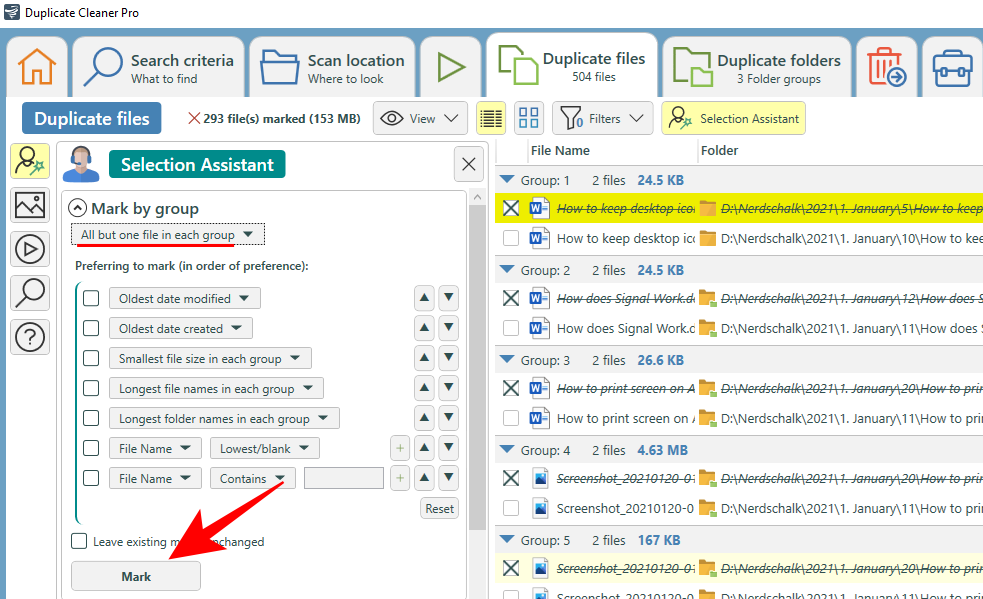
Şimdi indirilen ISO dosyasını seçin ve Aç'a tıklayın .

ISO dosyası şimdi Rufus'ta seçilecektir.

ISO dosyası seçildiğinde, Rufus tüm biçimlendirme seçeneklerini günceller ve seçenekleri sizin için yapılandırır. Tek yapmanız gereken Başlat'a basmak .

İstendiğinde, Tamam 'ı tıklamanız yeterlidir .

Rufus şimdi USB'yi biçimlendirecek ve taşınabilir bir önyüklenebilir USB aygıtı oluşturmak için resmi Windows 11'i kopyalayacaktır. İşlem tamamlandığında, aşağıda gösterildiği gibi 'Hazır' ifadesini göreceksiniz.

Şimdi, kurulum sürecini başlatmanın zamanı geldi.
2.2: Önyüklenebilir USB sürücüsünü kullanarak Windows 11'i yükleyin
Bu USB'yi Windows 11'i yüklemek istediğiniz bilgisayara takın ve bilgisayarı önyükleme modunda yeniden başlatın.
Bu işlem için öncelikle bilgisayarınızı kapatın. Ardından tekrar açın ve bilgisayarı önyükleme modunda yeniden başlatmak için F8 tuşuna basın.
Önyükleme moduna girdikten sonra, Bir cihaz kullan seçeneğine tıklayın .

Ardından USB Sürücünüzü seçin .

Windows 11 kurulumu başlamalıdır. Devam etmek için İleri'ye tıklayın .

Şimdi yükle'ye tıklayın . Ürün anahtarınızı girin. Eğer yoksa , alttaki Ürün anahtarım yok seçeneğine tıklayın .
Yükleyip tıklayın istediğiniz Windows sürümünü seçin İleri . Kullanım sözleşmesini kabul edin ve tıklayın İleri .
İşte yine o seçenek – yükseltmek veya yeniden başlamak için. Seçim sizin, ancak temiz bir kurulum yapacağız ve bu nedenle Özel: Yalnızca Windows'u yükle 'yi seçeceğiz .
Senin bölüm seçip tıklayın İleri .
Şimdi, yeni kullanıma hazır kurulum deneyimini burada edineceksiniz. Ülkenizi seçin ve Evet'i tıklayın .
Giriş yöntemini seçin ve Evet'e tıklayın .
Bir ilk olarak, Windows şimdi PC'nizi kurulumun kendisinden adlandırmanıza izin veriyor. Bir ad girin ve tıklayın İleri .
Microsoft hesabına bağlantı tıklayın İleri .
Bu nedenle, son yükleme işlemine gelene kadar ekrandaki tüm talimatları izleyin. Kalan adımları ve altta yüzde işaretçilerini göreceksiniz.
İşlem tamamlandığında, bilgisayarınız yeniden başlatılacak ve bilgisayarınızda Windows 11 çalışır durumda olacaktır.
Yöntem 3: Sanal Makineye Kurulum
Windows 11'in son, kararlı sürümü çıkana kadar bekleyecek biri olsanız bile, onu denemek için sanal bir makinede kullanmayı düşünebilirsiniz. Şimdi, orada çeşitli sanal makine programları var. Ancak bu kılavuz için Oracle VM VirtualBox kullanıyoruz.
İndirin : Oracle VM VirtualBox
VirtualBox'ı indirip kurun ve açın. Yeni'ye tıklayın .

İşletim sistemi için bir ad yazın. Ardından Sürüm açılır menüsüne tıklayın.

Windows 10'u (64-bit) seçin.

Click İleri .

Bu sanal makine için RAM miktarını tahsis etmek için kaydırıcıyı ayarlayın. Ardından İleri .

Oluştur'u tıklayın .

Click İleri .

Seç Sabit boyut ve tıklayın İleri .

Sanal sabit diskinizin boyutunu girin ve Oluştur'a tıklayın .

VirtualBox'ın sanal sabit diski oluşturması biraz zaman alacaktır. Disk oluşturulduktan sonra Ayarlar'a tıklayın .

Sol paneldeki Depolama'ya tıklayın . Ardından, Denetleyici: SATA'nın yanında, ilk CD-ROM simgesine tıklayın.

İndirilen Win 11 ISO'yu seçin ve Seç'e tıklayın .

Aşağıdaki Boş yuvaya tıklayın .

Ardından 'Optik Sürücü'nün yanındaki CD/ROM simgesine tıklayın ve en son oluşturduğunuz sanal sürücünüzü seçin.

Tıklayın Tamam .

Şimdi Başlat'a tıklayın .

Windows 11 kurulumunuz şimdi sanal makinenizde başlayacak.

Önceki yöntemde gösterildiği gibi adımları izleyin ve Windows 11'inizi kullanmaya başlayın.
Sık sorulan sorular (SSS):
Burada, resmi Windows 11 ISO'nun piyasaya sürülmesinden bu yana insanların sahip olduğu birkaç yaygın soruyu ele alıyoruz.
Resmi Windows 11 ISO, en son Windows 11 yapısı mı?
Evet, bu, son kullanıcılar için Windows 11'in mevcut en son sürümüdür. Yukarıdaki bağlantı, daha yeni sürümler yayınlandıkça güncellenecektir.
Hâlâ TPM 2.0 ve Güvenli Önyüklemeye ihtiyacınız var mı?
Evet, kötü şöhretli sistem gereksinimleri devam ediyor ve TPM 2.0 ve Güvenli önyüklemeyi etkinleştirmeniz gerekecek .
Windows 11 ne zaman çıkacak?
Windows 11 zaten mevcut. Kurulum Asistanı aracını bu bağlantıdan indirebilirsiniz.
Resmi Windows 11 ISO'yu Windows Insider kanallarından indirebildiğinizi ve kolayca kurabildiğinizi umuyoruz. Windows 11'de henüz yayına girecek pek çok şey var, bu yüzden en son haberler için bizi izlemeye devam edin.
İLİŞKİLİ
Windows 10
Bluetooth düzgün çalışmıyorsa ve cihazlar bağlanamıyorsa, Windows 10
Windows 10
Windows 11
Bu bilgisayar Windows 11 hatası çalıştıramıyor olmadan yüklemeye devam etmek için Windows 11 TPM 2.0 gereksinimini atlamak için bu kolay adımları kullanın.
Windows 11, monitör bağlantısına bağlı olarak pencere konumunu hatırlayabilir ve özelliğin nasıl etkinleştirileceğini veya devre dışı bırakılacağını burada bulabilirsiniz.
Windows 10'da artık Ayarlar'ı kullanarak bir bölümün sürücü harfini değiştirebilirsiniz. USB, ekstra sürücü veya ikincil sürücü için nasıl burada.
Windows 10 artık dahili sabit sürücüler için sıcaklığı gösterebilir ve Diskleri ve Birimleri Yönet ile bilgilerin nasıl kontrol edileceğini burada bulabilirsiniz.
Çalışmıyorsa, açılmıyorsa, çökmeye devam ediyorsa veya başka bir sorun varsa, Windows 10 Ayarları uygulamasını iki şekilde sıfırlayabilirsiniz. İşte nasıl.
Windows 11'de Kayıt Defterini yedeklemek için, bir geri yükleme noktası oluşturmak için Sistem Geri Yükleme'yi kullanın veya veritabanını Kayıt Defteri Düzenleyicisi ile dışa aktarın. İşte nasıl.
Windows 11'de saat dilimini değiştirmek için Ayarlar > Saat ve dil > Tarih ve saat bölümüne gidin ve saat ayarlarını değiştirin. Daha fazla burada.
Windows 11'de Ethernet sorunlarını gidermek için Ayarlar > Ağ ve internet > Gelişmiş ağ ayarları'nı açın ve Ağ sıfırlama'yı tıklayın.
Android uygulamalarını Windows 11'e hızlı bir şekilde yandan yüklemek için WSATools uygulamasını yükleyin, apk dosyasını seçin ve Yükle düğmesini tıklayın. Basit.
Macrium Reflect, bir HDD'yi SSD ile değiştiriyor veya tam bir yedekleme oluşturuyor olsanız da, sürücü klonlama için harika bir araçtır. İşte nasıl kullanılacağı.
Windows 10 için Gece ışığı gri görünüyorsa, ayarlarını manuel olarak sıfırlayarak bu sorunu hızlı bir şekilde çözebilirsiniz - İşte nasıl yapılacağı.
Windows 10'da 0xC1900200 – 0x20008 ve 0xC1900202 – 0x20008 hatası, bilgisayarınızın minimum gereksinimleri karşılamadığı anlamına gelir. Sorun gidermeyi kontrol edin
Oyunlar için Windows 11 Otomatik HDR'yi etkinleştirmek için Ayarlar > Sistem > Ekran > HDR'ye gidin ve HDR ve Otomatik HDR Kullan'ı açın.
Windows 11'de bir ağ paylaşımlı klasörüne erişmek için Dosya Gezgini > Ağ > Bilgisayar adı'na gidin, kimlik doğrulaması yapın ve paylaşılan klasöre erişin.
Windows 10 için XAMPP'nin kurulumu kolaydır, ancak her şeyin doğru çalışması için Apache ve phpMyAdmin'i nasıl yapılandıracağınızı bilmeniz gerekir.
Windows 10, görev çubuğunu ekranın herhangi bir tarafına (alt, üst, sol ve sağ) taşımanıza izin verir ve bunu yapmanın iki yolu vardır.
Windows 10, özellikle iş ağları ve sunucuları için tasarlanmış bir dizi "İsteğe Bağlı Özellik" içerir. İşte Windows 10 İsteğe bağlı özelliklerin nasıl kullanılacağı ve bunların nasıl etkinleştirileceği konusunda güncel bir rehber.
Windows 10
Monitörünüz doğru renkleri göstermiyorsa, Windows 10
Windows 10
Bluetooth düzgün çalışmıyorsa ve cihazlar bağlanamıyorsa, Windows 10
Windows 10
Windows 11
Windows 11 görev çubuğu konumunuzu ve renginizi değiştirmek için Ayarlara gidin, Kişiselleştirmeyi seçin ve ardından Görev Çubuğuna gidin.
Hiç Microsoft Windows'ta önceden yüklenmiş sürücüler listesine kendi sürücülerinizi eklemek istiyorsunuz. Bu adımlarla kolaylıkla yapabilirsiniz.
Stable Diffusion sahneye çıktı ve sanatçıları, programcıları ve yaratıcılık kıvılcımına sahip herkesi büyüledi. Bu açık kaynaklı metinden resme yapay zeka























